Nem og hurtig Android Root-guide

Efter at have rootet din Android-telefon har du fuld systemadgang og kan køre mange typer apps, der kræver root-adgang.
Hvis du har brugt en Android-telefon længe nok, kender og bruger du sandsynligvis allerede mange af dens funktioner. Der er dog sandsynligvis nogle skjulte funktioner, som du ikke kender til. At kende disse funktioner kan gøre din hverdag meget lettere.
1. Forlæng oplåsning
Det er vigtigt at tilføje en skærmlås for at beskytte din telefon og dine data. Det er dog besværligt at skulle låse din enhed op, hver gang du skal bruge den. Det er her, at Udvidet oplåsning (tidligere Smart Lock) kommer til nytte.
Udvidet oplåsning er en funktion i Android 14 , der tillader din telefon at forblive ulåst under visse forhold, f.eks. når du er hjemme eller har forbindelse til en bestemt Bluetooth-enhed. På den måde behøver du ikke gentagne gange at låse den op med dine biometriske data, din pinkode eller skærmadgangskode.
Det er nemt at konfigurere Udvidet oplåsning. Den er tilgængelig på de fleste Android-telefoner under indstillingerne for sikkerhed og privatliv i appen Indstillinger. På nogle telefoner, f.eks. Samsung-telefoner, skal du dog gå ind i indstillingerne for låseskærm og AOD for at finde den.
Åbn Indstillinger, og find indstillingen Udvid oplåsning . Godkend, når du bliver bedt om det, og tryk på knappen Forstået . Vælg nu din foretrukne indstilling for udvidet oplåsning, og konfigurer den i henhold til instruktionerne på skærmen.
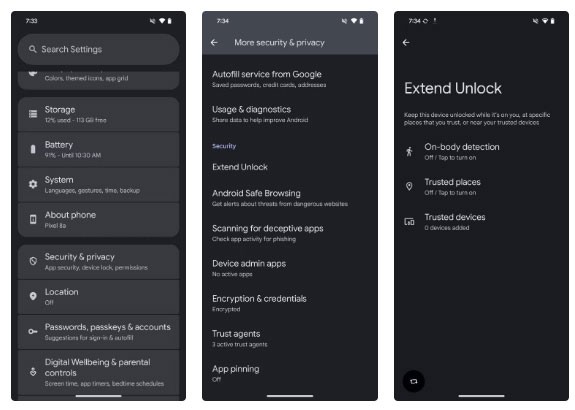
2. Meddelelseshistorik
Det er nemt at gå glip af vigtige notifikationer eller ved et uheld slette dem, før man tjekker dem, især når man har så mange apps, der sender notifikationer med få minutters mellemrum. Heldigvis har de fleste Android-telefoner en funktion til notifikationshistorik, der kan redde dagen.
Med notifikationshistorikken kan du se mistede eller slettede notifikationer på din Android-telefon, så du ikke går glip af vigtige meddelelser eller opdateringer. Dette gøres ved at logge alle notifikationer, der er modtaget på din telefon i løbet af de sidste 24 timer, inklusive dem, du har slettet. Du kan derefter få adgang til disse notifikationer via appen Indstillinger og trykke på dem for at åbne dem i deres respektive apps.
Notifikationshistorik findes i notifikationsindstillingerne på de fleste telefoner. For at aktivere den skal du gå til Indstillinger og vælge Notifikationer eller Notifikationer og hurtige indstillinger (på OnePlus-telefoner). Find indstillingen Notifikationshistorik , og slå knappen mærket Brug notifikationshistorik eller Notifikationshistorik til .
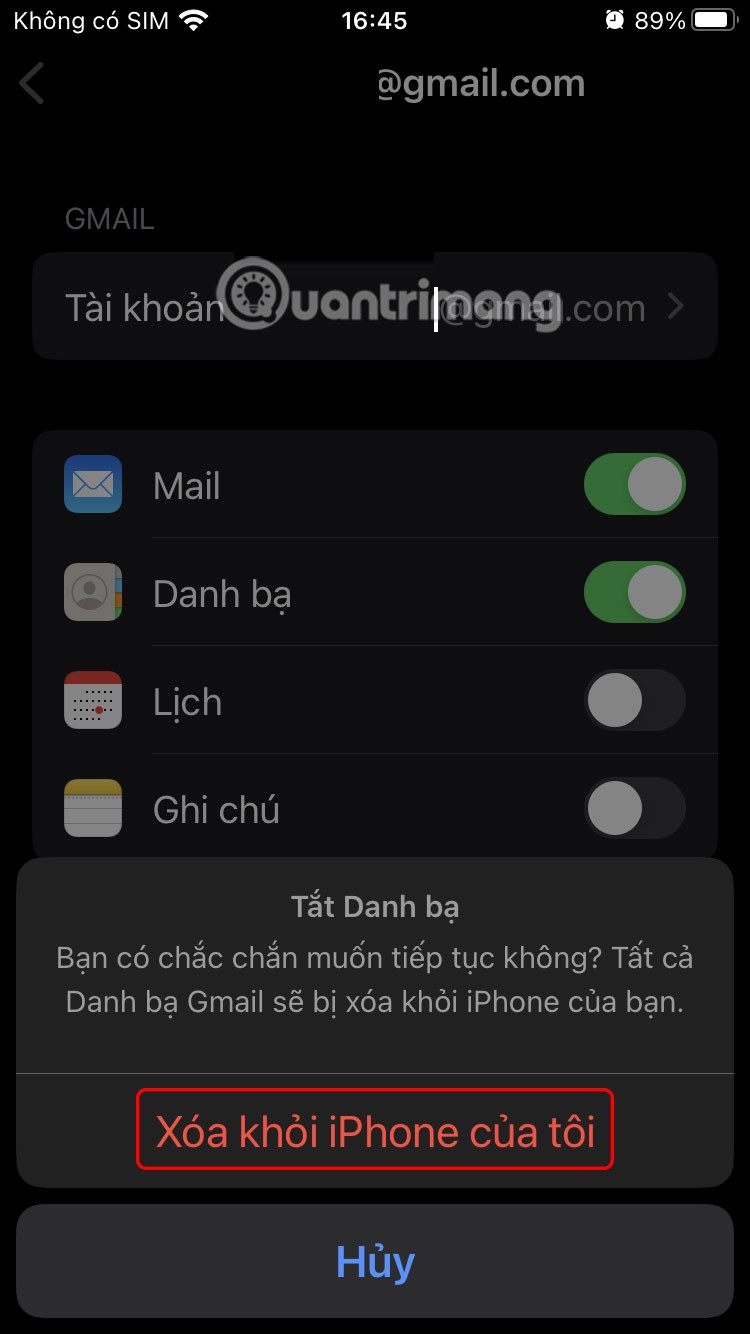
3. Hurtigt tryk
Quick Tap er en af mine yndlingsfunktioner på Pixel-telefonerne. Den forvandler i bund og grund bagsiden af telefonen til en virtuel knap, som du kan dobbelttrykke på for at udføre forskellige handlinger, ligesom Back Tap-funktionen på iPhone.
Hvis du for eksempel tager mange skærmbilleder, kan du indstille Quick Tap til at tage skærmbilleder, så du slipper for at skulle trykke på skærmbillede-knapkombinationen, hvilket kan være ret besværligt. På samme måde kan du bruge den til at tilkalde din foretrukne digitale assistent, tænde lommelygten eller få adgang til de seneste apps. Eller hvis der er en app, du bruger ofte, kan du tildele den en Quick Tap-bevægelse for at åbne den hvor som helst.
Det er nemt at aktivere og konfigurere Quick Tap på din Pixel-telefon. Gå til System > Bevægelser i appen Indstillinger . Vælg her Quick Tap for at starte handlingen, og slå Brug Quick Tap til . Vælg nu den ønskede handling fra listen.
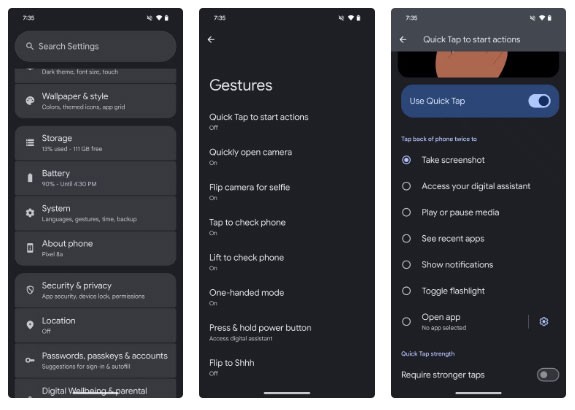
For at konfigurere Quick Tap til at starte en app skal du vælge handlingen Åbn app , trykke på tandhjulsikonet og vælge en app på næste side. Nogle apps giver dig endda mulighed for at åbne dem i bestemte menuer. For eksempel kan du hurtigt åbne Kamera-appen i video- eller selfie-tilstand.
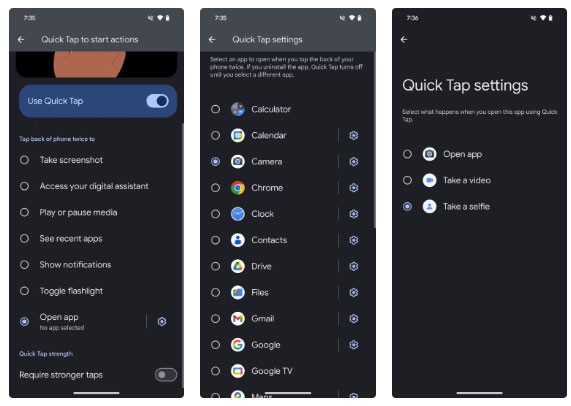
Du kan også bruge Quick Tap på telefoner, der ikke er Pixel-telefoner.
4. Delt skærm og flydende vindue
Telefoner med store skærme giver mest mening, når de også understøtter avancerede multitasking-funktioner, der giver dig mulighed for at få mest muligt ud af deres ekstra skærmplads. Delt skærm og flydende vinduer (eller pop op-visning) er to sådanne funktioner, og mange Android-telefoner understøtter dem, hvilket eliminerer behovet for at skifte mellem apps.
Med delt skærm kan du åbne to apps på samme tid, den ene oven på den anden eller side om side. På den anden side giver det flydende vindue eller pop op-visningsfunktionen dig mulighed for at forvandle én app til et flydende vindue. Det fungerer endda med delt skærmtilstand, så du kan bruge 3 apps på én gang.
For eksempel kan du åbne Firefox og Keep Notes i delt skærmtilstand for at undersøge et emne og tage noter på samme tid. Men hvis du også chatter med nogen på WhatsApp, kan du åbne WhatsApp i et flydende vindue og gøre det, mens du bruger de to andre apps.
Åbning af en app i delt skærm eller som et flydende vindue varierer fra telefon til telefon; nogle telefoner tilbyder endda flere måder at gøre det på. For at åbne en app i delt skærm skal du åbne menuen Seneste, trykke på appikonet eller den lodrette knap med tre prikker og vælge Åbn i delt skærmvisning (på Samsung-telefoner) eller Delt skærm (på OnePlus-telefoner). Vælg den anden app. Nu åbnes begge apps i delt skærm. Roter din telefons skærm, hvis du vil bruge dem side om side.
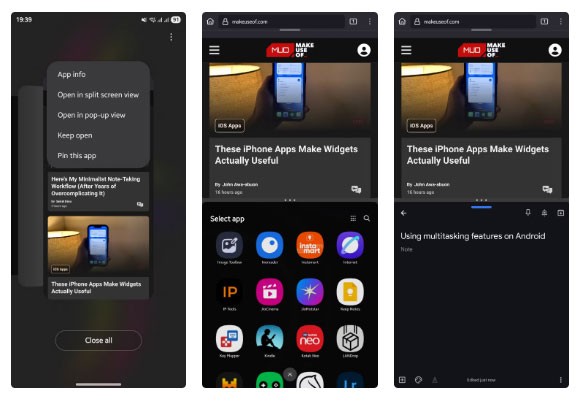
For at åbne appen i et flydende vindue skal du vælge Flydende vindue (på OnePlus-telefoner) eller Åbn i pop op-visning (på Samsung-telefoner). Du kan flytte det flydende vindue rundt og endda minimere det, når det ikke er nødvendigt.
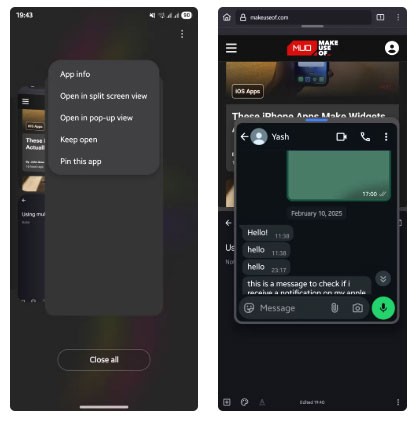
5. Genveje til appstarteren
Du kan tilføje en genvej til dine yndlings- eller ofte brugte apps til din telefons startskærm for hurtig og nem adgang. Der er dog meget mere, du kan gøre med denne genvej, end du måske tror, alt sammen takket være en funktion kaldet appgenveje.
Appgenveje er kontekstuelle genveje, der åbner apps direkte fra forskellige menuer eller skærme. For eksempel har du med Gmail-appen en genvej til at hoppe direkte til din foretrukne indbakke, hvis du er logget ind på flere konti. På samme måde giver Firefox dig en genvej til at åbne direkte i privat tilstand, og Bitwarden har en genvej til at få adgang til adgangskodegeneratoren. Bemærk, at ikke alle apps understøtter appgenveje.
For at få adgang til disse genveje til en app skal du trykke og holde på dens ikon på din startskærm. Du vil nu se en række handlinger. Vælg den, der passer til dine behov, og appen åbner den specifikke menu eller visning.

6. Brug din telefon som webcam
Mange bærbare computere har stadig middelmådige webkameraer, der kræver, at du bruger et eksternt webcam. Men hvad nu hvis dit eksterne webcam pludselig går i stykker, eller du ikke har et? Hvis du har en Pixel-telefon, kan du nemt lave den om til et webcam takket være webcam-tilstanden, der er tilgængelig på Android 14 og nyere.
Alt du behøver er et USB-kabel, der understøtter dataoverførsel. Sæt kablet i din enhed, og tilslut den til din computer. Gå derefter til notifikationspanelet på din telefon, og tryk på notifikationen Oplader denne enhed via USB . Vælg nu Webcam under Brug USB til .
Godkend med biometri eller en pinkode, når du bliver bedt om det. Tryk derefter på meddelelsen Webcam-tjeneste , hvorefter et eksempelskærmbillede vises. Du kan skifte mellem kameraer og justere outputkvaliteten her.
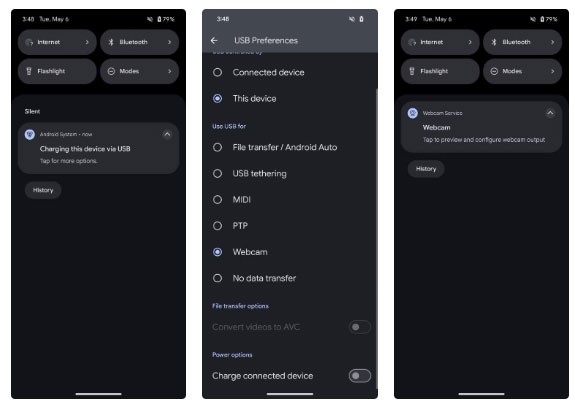
Til sidst skal du gå til den app på din computer, som du vil tage et billede eller en video med, og indstille din Pixel-telefon som dit standardwebcam. Du kan nu bruge appen som normalt.
Hvis du ikke har en Pixel, kan du forvandle din Android-telefon til et webcam på din Windows-pc ved hjælp af Microsofts Phone Link-app. Mac-brugere kan bruge apps som Camo.
7. Kantpanel eller smart sidebjælke
Hvis du har en mellemklasse- eller high-end Samsung- eller OnePlus-telefon, er der stor sandsynlighed for, at den har et indbygget Edge-panel eller Smart Sidebar. Disse funktioner giver en praktisk sektion med alle dine yndlingsapps, widgets, kontakter og andre genveje samlet ét sted. På den måde kan du få adgang til dem på enhver skærm uden at skulle forlade appen.
Selvom begge disse funktioner er aktiveret som standard, skal du konfigurere dem for at få den bedste oplevelse. For at konfigurere Edge-paneler på din Samsung-telefon skal du gå til Indstillinger > Skærm > Edge-paneler . Tryk på Paneler , og marker felterne øverst ud for de paneler, du vil have i Edge-panelet. Du kan yderligere tilpasse panelelementerne ved at trykke på knappen Rediger under dem.
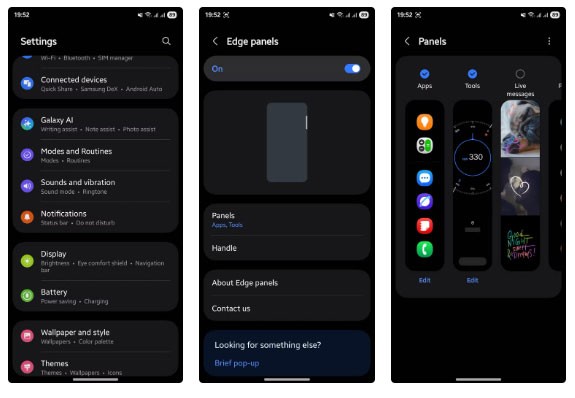
8. Tilstande og rutiner
Tilstande og rutiner er en undervurderet funktion på Samsung-telefoner. Du kan betragte det som et kraftfuldt automatiseringsværktøj, der giver dig mulighed for at tilpasse og optimere din telefons adfærd baseret på forskellige forhold.
Med Tilstande kan du styre din telefons standardtilstand i forskellige tilstande, f.eks. Søvn, Træning og Kørsel. Du kan f.eks. konfigurere dvaletilstand, så den automatisk aktiverer Forstyr ikke og Gråtoner, når den er aktiveret, for at reducere distraktioner om natten og hjælpe dig med at sove bedre.
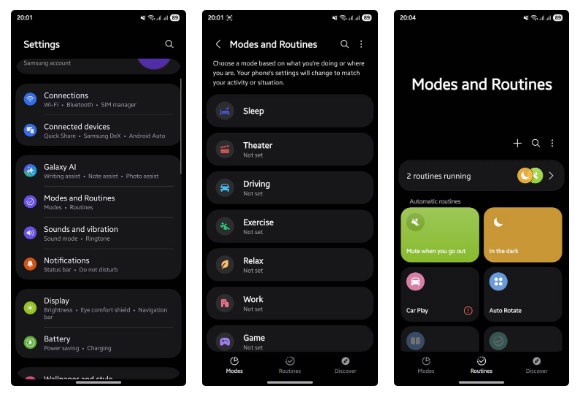
9. Indbygget infrarød sender
En infrarød eller IR-emitter er en sensor, der normalt vises som en lille cirkulær eller oval prik langs den øverste kant af din telefon. Den udsender infrarøde signaler svarende til dem, der sendes af en almindelig fjernbetjening, hvilket giver dig mulighed for at styre forskellige enheder og apparater, såsom tv'er, set-top-bokse, ventilatorer, klimaanlæg osv.
Mens det var almindeligt at have en IR-blaster på din telefon for et par år siden, er det i dag begrænset til telefoner fra en håndfuld producenter som OnePlus, Xiaomi og Vivo. På telefoner, der understøtter det, får du en fjernbetjeningsapp, som kræver, at du først parrer controlleren med den hardware, du vil styre. Når det er gjort, kan du styre stort set alt, ligesom du ville gøre med en traditionel controller.
10. Tilpas sideknap
Sideknappen på Samsung-telefoner har flere funktioner: Et enkelt tryk låser skærmen, et langt tryk åbner den digitale assistent, og et dobbelttryk åbner Kamera-appen. I modsætning til andre Android-telefoner giver Samsung dig dog mulighed for at tilpasse dobbelttryk-bevægelsen til at udføre enhver anden handling, hvis du ikke kan lide dens standardfunktion.
For at tilpasse sideknappen på din Samsung-telefon skal du åbne Indstillinger , gå til Avancerede funktioner og vælge Sideknap . Slå Dobbelttryk til , hvis det ikke allerede er aktiveret, og vælg den ønskede handling på den følgende skærm.
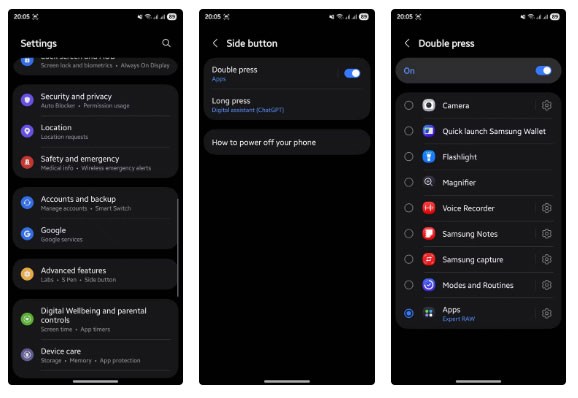
Se flere artikler:
Efter at have rootet din Android-telefon har du fuld systemadgang og kan køre mange typer apps, der kræver root-adgang.
Knapperne på din Android-telefon er ikke kun til at justere lydstyrken eller vække skærmen. Med et par enkle justeringer kan de blive genveje til at tage et hurtigt billede, springe sange over, starte apps eller endda aktivere nødfunktioner.
Hvis du har glemt din bærbare computer på arbejdet, og du har en vigtig rapport, du skal sende til din chef, hvad skal du så gøre? Brug din smartphone. Endnu mere sofistikeret, forvandl din telefon til en computer for at multitaske lettere.
Android 16 har låseskærmswidgets, så du kan ændre låseskærmen, som du vil, hvilket gør låseskærmen meget mere nyttig.
Android Picture-in-Picture-tilstand hjælper dig med at formindske videoen og se den i billede-i-billede-tilstand, hvor du ser videoen i en anden brugerflade, så du kan lave andre ting.
Det bliver nemt at redigere videoer på Android takket være de bedste videoredigeringsapps og -software, som vi nævner i denne artikel. Sørg for, at du har smukke, magiske og stilfulde billeder, som du kan dele med venner på Facebook eller Instagram.
Android Debug Bridge (ADB) er et kraftfuldt og alsidigt værktøj, der giver dig mulighed for at gøre mange ting, f.eks. finde logfiler, installere og afinstallere apps, overføre filer, roote og flashe brugerdefinerede ROM'er og oprette sikkerhedskopier af enheden.
Med automatiske klik-applikationer behøver du ikke at gøre meget, når du spiller spil, bruger applikationer eller bruger opgaver, der er tilgængelige på enheden.
Selvom der ikke findes nogen magisk løsning, kan små ændringer i, hvordan du oplader, bruger og opbevarer din enhed, gøre en stor forskel i at bremse batterislid.
Den telefon, som mange elsker lige nu, er OnePlus 13, fordi den udover overlegen hardware også besidder en funktion, der har eksisteret i årtier: den infrarøde sensor (IR Blaster).
Google Play er praktisk, sikkert og fungerer godt for de fleste. Men der findes en hel verden af alternative appbutikker derude – nogle der tilbyder åbenhed, nogle der prioriterer privatliv, og nogle der bare er en sjov forandring.
TWRP giver brugerne mulighed for at gemme, installere, sikkerhedskopiere og gendanne firmware på deres enheder uden at bekymre sig om at påvirke enhedens tilstand, når de rooter, flasher eller installerer ny firmware på Android-enheder.
Hvis du tror, du kender din Galaxy-enhed godt, vil Good Lock vise dig, hvor meget mere den kan.
De fleste af os behandler vores smartphones opladningsport, som om dens eneste opgave er at holde batteriet i live. Men den lille port er meget kraftigere, end den giver den æren for.
Hvis du er træt af generiske tips, der aldrig virker, er her nogle, der stille og roligt har transformeret den måde, du tager billeder på.
De fleste børn foretrækker at lege frem for at studere. Disse mobilspil, der både er lærerige og underholdende, vil dog appellere til yngre børn.
Tjek Digital Wellbeing på din Samsung-telefon for at se, hvor meget tid du bruger på din telefon i løbet af dagen!
Falske opkaldsapplikationer hjælper dig med at oprette opkald fra din egen telefon for at undgå akavede og uønskede situationer.
Hvis du virkelig vil beskytte din telefon, er det tid til at begynde at låse din telefon for at forhindre tyveri samt beskytte den mod hacks og svindel.
USB-porten på din Samsung-telefon er til mere end blot opladning. Fra at forvandle din telefon til en stationær computer til at strømforsyne andre enheder, vil disse mindre kendte apps ændre den måde, du bruger din enhed på.
Efter at have rootet din Android-telefon har du fuld systemadgang og kan køre mange typer apps, der kræver root-adgang.
Knapperne på din Android-telefon er ikke kun til at justere lydstyrken eller vække skærmen. Med et par enkle justeringer kan de blive genveje til at tage et hurtigt billede, springe sange over, starte apps eller endda aktivere nødfunktioner.
Hvis du har glemt din bærbare computer på arbejdet, og du har en vigtig rapport, du skal sende til din chef, hvad skal du så gøre? Brug din smartphone. Endnu mere sofistikeret, forvandl din telefon til en computer for at multitaske lettere.
Android 16 har låseskærmswidgets, så du kan ændre låseskærmen, som du vil, hvilket gør låseskærmen meget mere nyttig.
Android Picture-in-Picture-tilstand hjælper dig med at formindske videoen og se den i billede-i-billede-tilstand, hvor du ser videoen i en anden brugerflade, så du kan lave andre ting.
Det bliver nemt at redigere videoer på Android takket være de bedste videoredigeringsapps og -software, som vi nævner i denne artikel. Sørg for, at du har smukke, magiske og stilfulde billeder, som du kan dele med venner på Facebook eller Instagram.
Android Debug Bridge (ADB) er et kraftfuldt og alsidigt værktøj, der giver dig mulighed for at gøre mange ting, f.eks. finde logfiler, installere og afinstallere apps, overføre filer, roote og flashe brugerdefinerede ROM'er og oprette sikkerhedskopier af enheden.
Med automatiske klik-applikationer behøver du ikke at gøre meget, når du spiller spil, bruger applikationer eller bruger opgaver, der er tilgængelige på enheden.
Selvom der ikke findes nogen magisk løsning, kan små ændringer i, hvordan du oplader, bruger og opbevarer din enhed, gøre en stor forskel i at bremse batterislid.
Den telefon, som mange elsker lige nu, er OnePlus 13, fordi den udover overlegen hardware også besidder en funktion, der har eksisteret i årtier: den infrarøde sensor (IR Blaster).
















